
Автокад
.pdfмногоугольники, |
вписанные (или описанные) в окружность заданного диаметра, и имеет |
||||||||||||
три опции: |
|
|
|
|
|
|
|
|
|
|
|
||
|
|
EDGE (сторона) - строит многоугольник по заданным точкам начала и конца од- |
|||||||||||
ной стороны; |
|
|
|
|
|
|
|
|
|
|
|||
|
|
Circumscribed (описанный) |
- строит многоугольник, описанный вокруг окруж- |
||||||||||
ности заданного радиуса; |
|
|
|
|
|
|
|
У |
|||||
|
|
|
|
|
|
|
|
|
|
|
|
Т |
|
|
|
Inscribed (вписанный) - строит многоугольник, вписанный в окружность заданного |
|||||||||||
радиуса. Кроме того, по запросу системы надо указать число сторон – от 3 до 1024. |
|||||||||||||
|
|
Command: POLYGON |
|
|
|
|
Н |
|
|||||
|
|
|
|
|
|
Б |
|
|
|||||
|
|
Enter number of sides < 4> - вводится число сторон многоугольника, |
|
||||||||||
|
|
Specify center of polygon or [ Edge] – |
определяется центр полигона заданием точки на |
||||||||||
экране, |
|
|
|
|
|
|
|
й |
|
|
|||
|
|
|
|
|
|
|
|
|
и |
|
|
|
|
|
|
Enter an option [ Inscribed in circle / Circumscribed about circle ] < I > – вводится вид |
|||||||||||
полигона – вписанный ( I ) или описанный ( С ) вокруг окружности, |
|
|
|||||||||||
|
|
|
|
|
|
|
|
р |
|
|
|
|
|
|
|
Specify radius of circle – вводится ад ус ок ужности. |
|
|
|||||||||
|
|
|
|
|
|
|
по |
|
|
|
|
|
|
|
|
|
|
|
|
т |
|
двум п отивоположным вершинам предназначе- |
|||||
|
|
Для рисования прямоуг льник в |
|||||||||||
на команда RECTANGLE. |
|
|
|
|
|
|
|
|
|||||
|
|
|
|
|
и |
|
|
|
|
|
|
|
|
|
|
|
з |
|
|
|
|
|
|
|
|
||
|
Command: RECTANGLE |
|
|
|
|
|
|
|
|||||
|
Specify first corner point or [Chamfer/Elevation/Fillet/Thickness/Width]: - задается точка |
||||||||||||
одного угла |
|
уг льника, |
|
|
|
|
|
|
|
||||
|
|
прям |
|
|
|
|
|
|
|
|
|
|
|
|
Specify other corner point or [Dimensions]: - задается вторая точка, лежащая на диагона- |
||||||||||||
е |
о |
|
|
|
|
|
|
|
|
|
|||
ли. |
|
|
|
|
|
|
|
|
|
|
|
||
Р |
|
|
|
|
|
|
|
|
|
|
|
|
|
Дополнит льные опции команды позволяют скруглить углы прямоугольника фасками (Chamfer) или дугами (Fillet), задать толщину линии, отрисовывающей прямоугольник
(Width).
Произвольные кривые линии выполняются командой SPLINE, формирующей неоднородные рациональные B- сплайновые кривые.
Command: SPLINE
Specify first point or [Object]: - вводится первая точка сплайна,
Specify next point: - вводятся следующая точка сплайна и т.д.
31
К числу часто используемых более сложных графических примитивов относятся полилиния, мультилиния, штриховка и текст.
Полилинией называется графический объект, состоящий из сегментов – отрезков прямой линии и дуг, связанных между собой и рассматриваемых системой как единое це-
лое. |
|
|
|
|
|
|
|
|
|
|
У |
|
|
|
|
|
|
|
|
|
|
|
|
|
Полилиния может быть закрашенной, а каждый ее сегмент может иметь разную и |
||||||||||
даже переменную толщину (ширину). |
|
|
|
Т |
|||||||
|
Формат команды: PLINE |
|
|
Н |
|
||||||
|
|
|
|
|
|
||||||
|
From point: |
|
|
|
|
ввести начальную точку первого сегмента; |
|||||
|
Current line-width is 0.000 |
|
Б |
|
|
||||||
|
указание текущей ширины полилинии; |
||||||||||
|
Arc/Close/Halfwidth/Length/Undo/Width<Endpoint of line>: |
|
|
||||||||
|
|
|
|
|
|
|
|
|
й |
|
|
|
Дуга/Замкни/Полуширина/Длина/Отмени/Ширина/<Конечная точка линии>: |
||||||||||
|
Close (Замкни) |
|
- вычерчивает п |
ямолинейный сегмент, замыкающий полилинию |
|||||||
|
Опции команды полилиния: |
р |
|
|
|
||||||
|
Arс (Дуга) |
|
|
- вычерчивает дуговые элементы полилинии; |
|
|
|||||
|
|
|
|
|
|
о |
|
|
|
|
|
|
|
|
|
|
т |
|
|
|
|
|
|
от текущей точки к начальной; |
|
|
|
|
|
|
|||||
|
Halfwidth (Полуширина) – п зв ляет чертить сегмент с шириной, равной половине |
||||||||||
предыдущей; |
|
и |
|
|
|
|
|
||||
|
|
з |
|
|
|
|
|
|
|
||
|
Length (Длина) |
|
- вычерч вание прямолинейного элемента заданной длины; |
||||||||
|
Undo (Отмени) |
|
- удаляет последний из начерченных сегментов полилинии; |
||||||||
|
Width (Ширина) |
- позволяет задать ширину линии, причем можно задать как на- |
|||||||||
|
Оп |
|
|
|
|
|
|
|
|
|
|
чальную, так и к нечную ширину сегмента; |
|
|
|
||||||||
е |
|
|
|
|
|
|
|
|
|
|
|
Р |
цияоArс имеет свои опции второго уровня: |
|
|
||||||||
Angle |
- ввод центрального угла дуги; |
|
|
||||||||
|
|
|
|||||||||
|
Center |
- ввод точки центра дуги; |
|
|
|
||||||
|
Direction |
- задается направление касательной в начальной точке дуги; |
|||||||||
|
Line |
- переход на прямолинейный сегмент; |
|
|
|||||||
|
Radius |
- ввод радиуса круга; |
|
|
|
|
|||||
|
Second pt |
- ввод второй, а затем по запросу и третьей точки дуги. |
|
||||||||
|
Остальные опции команды Arc аналогичны одноименным опциям команды POLY- |
||||||||||
LINE. |
|
|
|
|
|
|
|
|
|
|
|
32
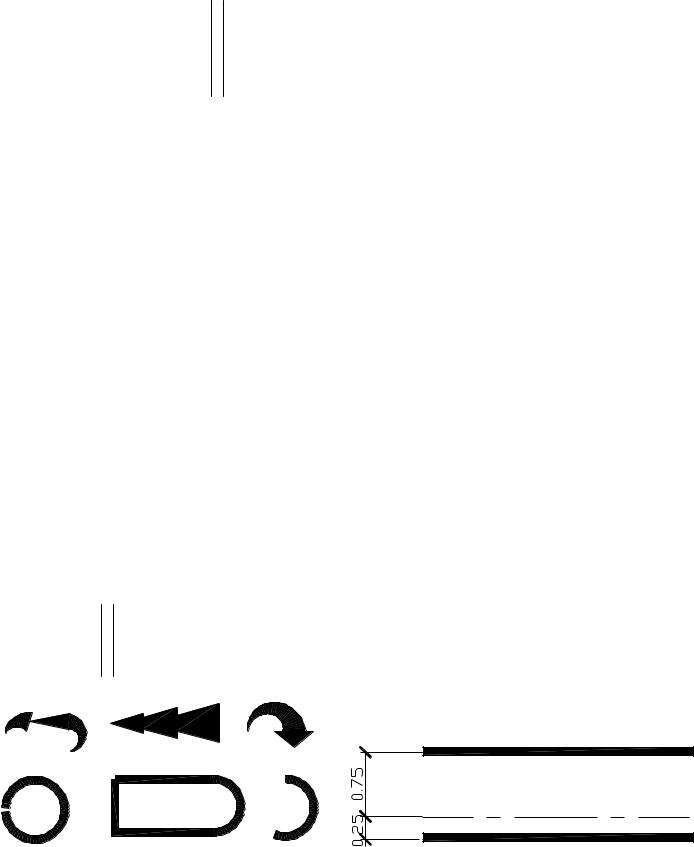
Упражнение 4. Построить в произвольном масштабе указанные на рис.5.1. фигуры командой POLYLINE линиями различной толщины.
|
Полилиния также как и фигуры, созданные командами |
|
|
У |
||||||||
|
TRACE (ПОЛОСА), SOLID |
|||||||||||
|
|
|
|
|
|
|
|
|
|
|
Т |
|
(ФИГУРА), DONUT (КОЛЬЦО) может быть закрашена. Режим закраски включается пу- |
||||||||||||
тем изменения значений системной переменной FILLMODE, которая находится в экран- |
||||||||||||
|
|
|
|
|
|
|
|
|
|
Н |
|
|
ном меню этих команд и имеет следующие значения: FILL ON – включить режим закрас- |
||||||||||||
ки; FILL OFF – выключить режим закраски. |
Доступ к этой же переменной может быть |
|||||||||||
осуществлен также командой FILL из командной строки. |
Б |
|
|
|||||||||
|
|
|
|
|||||||||
|
Элемент MULTILINE (Мультилиния) создает совокупность параллельных линий, |
|||||||||||
|
|
|
|
|
|
|
|
й |
|
|
|
|
которые могут отличаться цветом, типом линии и смещением от условной оси мультили- |
||||||||||||
нии, настраиваемую командой MULTILINE STYLE меню FORMAT. |
|
|
||||||||||
|
Command: _mline |
|
|
р |
|
|
|
|
|
|||
|
|
|
|
|
|
|
|
|
|
|
||
|
Current settings: Justification = Top, Scale = 20.00, Style = STANDARD |
|
||||||||||
|
Specify start point or [Justification/Scale/STyle]:и- определяется начальная точка |
|||||||||||
|
|
|
|
т |
|
|
|
|
|
|
|
|
|
Next point or [ Close/undo] – вв дится следующая точка. |
|
|
|
||||||||
По умолчанию муль илиния |
|
рис вывается двумя тонкими сплошными линиями. |
||||||||||
|
|
|
Упражнение5. |
Начертить фрагменты стены командой MULTILINE, |
||||||||
Технология работы с ней аналогработечна |
с простой линией. |
|
|
|||||||||
|
|
|
з |
|
|
|
|
|
|
|
|
|
|
|
о |
|
|
|
|
|
|
|
|
|
|
|
п |
настр ив ее предварительно командой MULTILINE STYLE (рис.5.2). |
||||||||||
|
|
|
|
|
|
|
|
|
|
|
||
е |
|
|
|
|
|
|
|
|
|
|
|
|
Р |
|
|
|
|
|
|
|
|
|
|
|
|
|
Рис. 5.1. К упражнению 4 |
|
|
Рис. 5.2. К упражнению 5 |
||||||||
33
|
Для выполнения надписей на чертежах служит команда TEXT (ТЕКСТ). |
||||||||||||
|
Формат команды: text |
|
|
|
|
|
|||||||
Current text style: "Standard" Text height: 2.5000 |
|
|
|
|
|
||||||||
Specify start point of text or [Justify/Style]: j |
|
|
|
|
У |
||||||||
|
|
|
|
|
|
|
|
|
|
|
|
|
|
Enter an option [Align/Fit/Center/Middle/Right/TL/TC/TR/ML/MC/MR/BL/BC/BR]: |
|||||||||||||
|
Основные опции команды TEXT: |
|
|
|
Т |
||||||||
|
Start point |
|
- определяет точку начала строки текста; |
Н |
|
||||||||
|
|
|
|
|
|||||||||
|
Align |
- задает длину всех строк текста; |
|
Б |
|
|
|||||||
|
|
|
|
|
|
|
|
|
|
|
|
||
|
Center - центрирует строку текста относительно указанной точки середины текста в |
||||||||||||
горизонтальном направлении; |
й |
|
|
|
|||||||||
|
Fit |
|
|
|
|
|
|
|
|
|
|
||
|
|
- задает длину текстовой строки, как и опция Align, но здесь не меняется вы- |
|||||||||||
сота букв; |
|
|
|
|
|
|
|
|
|
|
|
|
|
|
Middle |
|
- центрирует текст как по верт кали, так и по горизонтали относитель- |
||||||||||
но его серединной точки; |
|
р |
|
|
|
|
|
||||||
|
Right |
- выравнивает все строки вп авои; |
|
|
|
|
|||||||
|
Style |
- выбирает текст вый стиль ш ифта. |
|
|
|
|
|||||||
Создание нового текс ового с иля пр изводится командой Text Style из меню Format |
|||||||||||||
|
|
|
|
|
|
имя |
|
|
|
|
|
||
через одноименное д алоговое окно, показанное на рис. 5.3. |
|
|
|
||||||||||
|
|
|
|
з |
стля необходимо нажать клавишу NEW и в открывшемся окне |
||||||||
|
Для создания нового |
||||||||||||
|
|
создании |
|
|
(по умолчанию style1). |
|
|
|
|
||||
присвоить новому стилю |
|
|
|
|
|
||||||||
|
Если клавишу NEW не нажимать, выбираемые установки текста будут применены |
||||||||||||
|
п |
|
|
|
|
|
|
|
|
|
|
||
для модификации текущего стиля STANDART. |
|
|
|
|
|
||||||||
е |
|
|
нового стиля необходима следующую информацию: |
|
|||||||||
Р |
При |
|
|
|
|
||||||||
|
Font name - |
имя файла определения шрифта; |
|
|
|
|
|||||||
|
Height - высота букв. Рекомендуется указывать высоту, равную нулю, при этом каж- |
||||||||||||
дый раз при вызове команды TEXT она будет запрашиваться системой через командную |
|||||||||||||
строку. |
|
|
|
|
|
|
|
|
|
|
|
|
|
|
В разделе Эффекты (Effects) можно задать: |
|
|
|
|
|
|||||||
|
Width factor |
- фактор ширины, позволяющий изменять ширину букв и расстояние |
|||||||||||
между ними; |
|
|
|
|
|
|
|
|
|
|
|
||
|
Obliquе angle |
|
- угол наклона букв; |
|
|
|
|
|
|||||
34
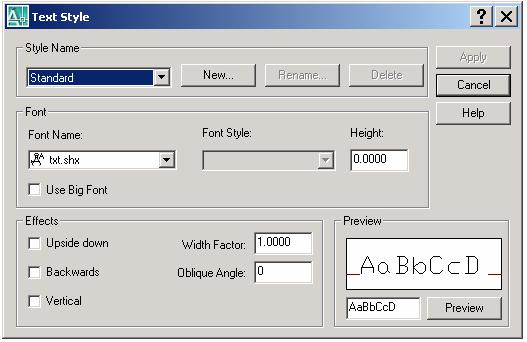
|
Backwards |
- при утвердительном ответе на этот вопрос буквы будут перевернуты- |
|||||||||
ми справа налево; |
|
|
|
|
|
|
|
|
|
||
|
Upside down - при утвердительном ответе на этот вопрос буквы будут перевернуты- |
||||||||||
ми; |
|
|
|
|
|
|
|
|
|
|
|
|
Vertical – буквы будут размещены столбиком по вертикали. |
|
У |
||||||||
|
|
|
|
|
|
|
|
|
|
|
|
|
После установки требуемых параметров текста необходимо нажать на клавишу Ap- |
||||||||||
ply (Применить) и только после этого закрыть окно. |
|
Т |
|||||||||
|
|
|
|||||||||
|
|
|
|
|
|
|
|
|
Н |
|
|
|
|
|
|
|
|
|
|
|
Б |
|
|
|
|
|
|
|
|
|
|
й |
|
|
|
|
|
|
|
|
|
|
и |
|
|
|
|
|
|
|
|
|
|
р |
|
|
|
|
|
|
|
|
|
|
о |
|
|
|
|
|
|
|
|
|
|
т |
|
|
|
|
|
|
|
|
|
|
и |
|
|
|
|
|
|
|
|
|
|
з |
|
|
|
|
|
|
|
|
|
|
о |
|
Р с. 5.3. Диалоговое окно Text style |
|
|
||||||
|
п |
|
|
|
|
|
|
|
|
|
|
|
Необходимо отметить, что в системе AutoCAD существуют две подкоманды для |
||||||||||
ввода т кста – МULTILINE TEXT, которая служит для ввода текста в отдельном окне |
|||||||||||
Р |
|
|
|
|
|
|
|
|
|
|
|
т кстового р дактора и SINGLE LINE TEXT, которая служит для ввода отдельных строк |
|||||||||||
непосредственное |
на поле чертежа и является более удобной для редактирования. |
||||||||||
Для выполнения штриховки и закраски объектов в системе предусмотрена команда HATCH (ШТРИХ). AutoCAD заполняет выбранным типом штриховок из стандартного набора шаблонов замкнутые контуры, причем узор штриховки по умолчанию рассматривается как один графический объект.
35
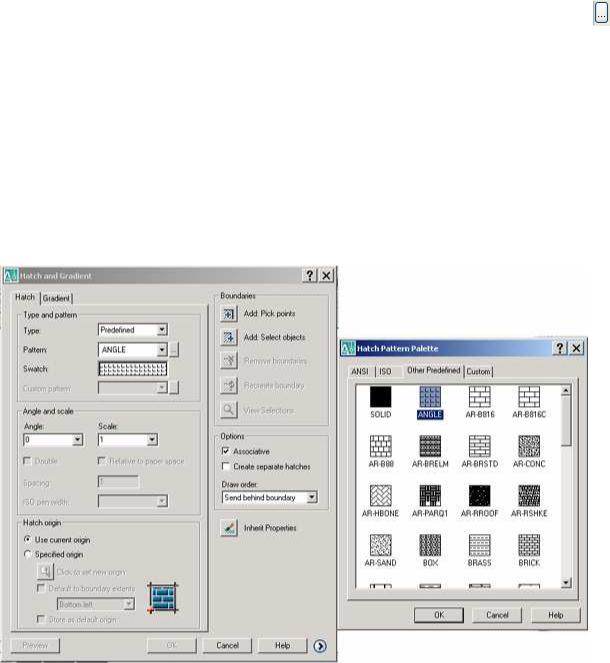
Команда выполняется через диалоговое окно Hatch and Gradient , вид которого показан на рис. 5. 4.
Выполнение штриховки производится следующим образом. С помощью кнопки |
, |
|||||||||||
находящейся на уровне строки Pattern (Образец), открывается вложенное окно типов |
|
|||||||||||
штриховок. Образец SOLID закладки Other Predefined этого окна означает закраску конту- |
||||||||||||
ра установленным цветом. В строках Angle и Scale можно установить угол поворота штри- |
||||||||||||
ховки и ее плотность (масштабным коэффициентом). |
|
Т |
|
|||||||||
|
|
|
|
|
|
|
|
|
|
Н |
|
|
Выбор контура штриховки производится двумя способами: указанием точкиУвнутри |
|
|||||||||||
штрихуемого контура (кнопкой Pick Points) и выбором объектов контура штриховки |
|
|||||||||||
(кнопкой Select Objects). |
|
|
|
|
|
|
Б |
|
|
|||
|
|
|
|
|
|
|
|
|
||||
|
|
|
|
|
|
|
|
|
й |
|
|
|
|
|
|
|
|
|
|
|
и |
|
|
|
|
|
|
|
|
|
|
|
р |
|
|
|
|
|
|
|
|
|
|
|
о |
|
|
|
|
|
|
|
|
|
|
т |
|
|
|
|
|
|
||
|
|
|
и |
|
|
|
|
|
|
|
||
|
|
з |
|
|
|
|
|
|
|
|
|
|
|
о |
|
|
|
|
|
|
|
|
|
|
|
п |
|
|
|
|
|
|
|
|
|
|
|
|
е |
|
Рис. 5.4. |
Диалоговое окно штриховок и закрасок |
|
|
|||||||
|
|
|
|
|||||||||
|
|
|
с открытым окном типов штриховок |
|
|
|||||||
Для ускорения анализа сложных замкнутых фигур и успешного заполнения их штри- |
|
|||||||||||
Рховкой рекомендуется создавать замкнутые контуры с использованием команд BOUND- |
|
|||||||||||
ARY (КОНТУР) и REGION (ОБЛАСТЬ).
36
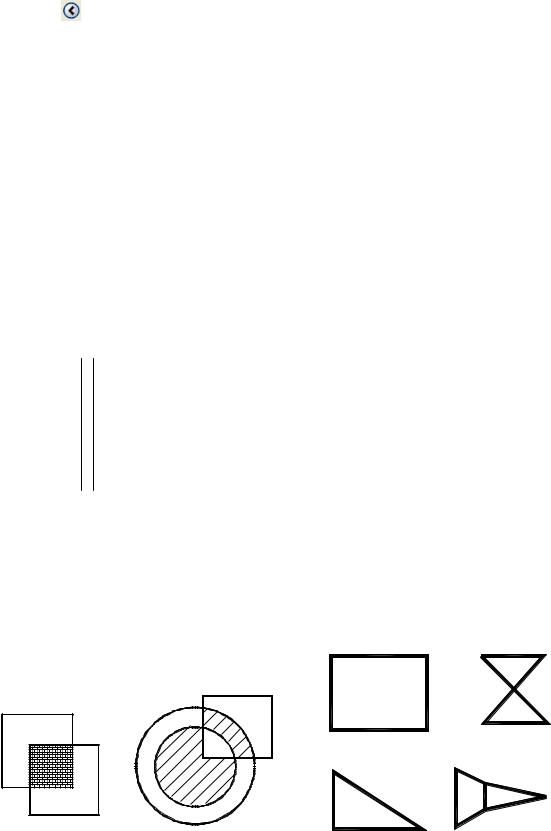
В окне можно установить разные стили штриховки ( для этого его надо развернуть на- |
||||||||||||
жатием на клавишу |
в нижнем правом углу). Под понятием стиля штриховки пони- |
|||||||||||
маются варианты расположения штриховки по отношению к контуру вложенных областей: |
||||||||||||
|
Normal – штрихуется наружная зона, а затем чередуются незаштрихованные и за- |
|||||||||||
штрихованные вложенные контуры; |
|
|
|
|
|
|
||||||
|
Outer |
- штрихуется самая крайняя из вложенных областей; |
|
|
|
|||||||
|
Ignore – штрихуется вся площадь, ограниченная контуром внешней области. |
|
||||||||||
Закладка Gradient позволяет использовать для закраски объектов одно- и двухцветные |
||||||||||||
|
|
|
|
|
|
|
|
|
|
|
У |
|
градиентные заливки. |
|
|
|
|
|
Т |
|
|||||
|
|
|
|
|
|
|
|
|
|
|
||
После выбора контура штриховки нажатие правой клавиши мыши возвращает окно |
||||||||||||
BOUNDARY HATCH AND FILL , в котором после щелчка по кнопке ОК производится |
||||||||||||
выполнение штриховки. |
|
|
|
|
Н |
|
|
|||||
|
|
|
|
|
|
|
|
|||||
|
|
|
|
Упражнение 6. Построить поперечное сечение балки размерами |
||||||||
|
|
|
|
|
|
|
|
Б |
|
|
|
|
|
|
|
|
150х250 мм и показать на его копиях |
следующие виды штрихо- |
|||||||
|
|
|
|
вок: ANSI 31, ANSI 32, BRICK. |
|
|
|
|
||||
|
|
|
|
|
|
|
й |
|
|
|
|
|
|
|
|
|
Упражнение 7. |
Выполн ть штриховку вложенных контуров, |
|||||||
|
|
|
|
|
|
|
и |
|
|
|
|
|
|
|
|
|
указанных на ис. 5.5. |
|
|
|
|
|
|||
|
|
Для построения пр изв льныхрмногоугольников, которые также могут быть |
||||||||||
закрашены, |
служит команда SOLID (ФИГУРА). Для их построения надо по запросу сис- |
|||||||||||
|
|
|
|
|
|
о |
|
|
|
|
|
|
темы ввести четыре |
, пр чем вид получившейся фигуры зависит от последовательно- |
|||||||||||
сти ввода точек (рис.5.6.). |
т |
|
|
|
|
|
|
|||||
|
|
|
|
точки |
|
|
|
|
|
|
|
|
|
|
|
з |
|
|
|
3 |
4 |
|
4 |
3 |
|
|
|
|
|
|
|
|
|
|
|
|
||
|
|
о |
|
|
|
|
|
|
|
|
||
|
п |
|
|
|
|
|
1 |
2 |
2 |
1 |
2 |
|
е |
|
|
|
|
|
|
3.4 |
|
4(2) |
|
||
|
|
|
|
|
|
|
|
|
||||
|
|
|
|
|
|
|
|
|
|
|
||
Р |
|
|
|
|
|
|
|
|
|
|
|
3.4 |
|
|
|
|
|
|
|
1 |
2 |
1 |
3(1) |
|
|
|
|
|
|
|
|
|
|
|
||||
|
|
|
|
|
|
|
|
|
|
|||
|
|
Рис. 5.5. |
К упражнению 7 |
Рис. 5.6. Виды фигур, формируемых |
||||||||
командой SOLID
37
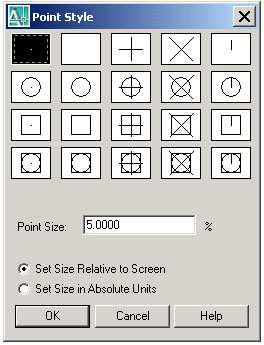
Команда SOLID выполняется аналогично командам LINE, TRACE или PLINE, т.е. новые точки запрашиваются до тех пор, пока выполнение команды не будет прервано нажатием на правую клавишу мыши.
|
Для построения геометрического элемента типа «точка» предназначена команда |
|||||||||||
POINT (ТОЧКА). Предварительно для отображения точки надо выбрать символ и размер, |
||||||||||||
|
|
|
|
|
|
|
|
|
|
|
|
У |
который задается в процентах от размеров экрана, командой POINT STYLE (см. рис. 5.7.). |
||||||||||||
|
|
|
|
|
|
|
|
|
|
|
Т |
|
Следует при этом иметь в виду, что под номером 1 отрисовывается точка, равная одному |
||||||||||||
пикселю экрана, а под номером 2 – « пустой» символ. |
|
Н |
|
|||||||||
|
|
|
|
|
|
|
|
|
|
|
||
|
|
|
|
|
|
|
|
|
Б |
|
|
|
|
|
|
|
|
|
|
|
й |
|
|
|
|
|
|
|
|
|
|
|
и |
|
|
|
|
|
|
|
|
|
|
|
р |
|
|
|
|
|
|
|
|
|
|
|
о |
|
|
|
|
|
|
|
|
|
|
|
|
т |
|
|
|
|
|
|
|
|
|
|
и |
|
|
|
|
|
|
|
||
|
|
|
з |
|
|
|
|
|
|
|
|
|
|
|
о |
Р с. 5.7. Общий вид окна POINT STYLE |
|
|
|||||||
|
п |
|
|
|
|
|
|
|
|
|
|
|
е |
Для рис вания произвольных линий «от руки» |
предусмотрена команда |
||||||||||
SKETCH (ЭСКИЗ), которая формирует линию из набора линейных отрезков заданной |
||||||||||||
длины. |
|
|
|
|
|
|
|
|
|
|
|
|
Р |
Command: sketch |
|
|
|
|
|
|
|
|
|
||
|
|
|
|
|
|
|
|
|
|
|||
|
Record increment <1.0000>: - вводится фиксированная длина сегмента (record incre- |
|||||||||||
ment), после чего в командной строке предлагаются опции: |
|
|
|
|||||||||
|
Pen/eXit/Quit/Record/Erase/Connect |
|
|
|
|
|
|
|||||
|
Pen |
- поднять/опустить перо для рисования; |
|
|
|
|
||||||
|
eXit |
- выход из команды с записью эскиза; |
|
|
|
|
||||||
|
Quit |
- прервать команду без записи; |
|
|
|
|
|
|||||
38
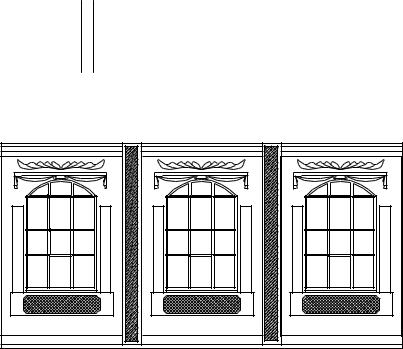
|
Record |
|
- |
запись эскиза в чертеж без выхода из команды; |
|
|
||||||
|
Erase - стирание участка линии от конечной до указанной точки; |
|
|
|||||||||
|
Connect - создание эскизных линий с точной привязкой к любому концу ранее соз- |
|||||||||||
данной эскизной линии. |
|
|
|
|
|
|
||||||
|
|
|
|
|
|
Упражнение 9. С помощью команды SKETCH нарисовать |
||||||
|
|
|
|
|
|
фрагменты барельефов показанного на рис. 5.8. фасада. |
||||||
|
|
|
|
|
|
|
|
|
|
|
|
У |
|
|
|
|
|
|
|
|
|
|
|
Т |
|
|
|
|
|
|
|
|
|
|
|
Н |
|
|
|
|
|
|
|
|
|
|
|
|
Б |
|
|
|
|
|
|
|
|
|
|
|
й |
|
|
|
|
|
|
|
|
|
|
|
и |
|
|
|
|
|
|
|
|
|
|
|
р |
|
|
|
|
|
|
|
|
|
|
|
|
Рис. 5.8. |
К упражнению 9 |
|
|
||
|
|
|
|
|
|
|
о |
|
|
|
|
|
|
Для облегчен я построентй и проведения вспомогательных линий построения в сис- |
|||||||||||
теме AutoCAD предусмотрены команды RAY и CONSTRUCTION LINE. |
|
|||||||||||
|
|
|
|
|
|
и |
|
|
|
|
|
|
|
Команда |
|
з |
|
для |
построения семейства полубесконечных |
||||||
|
Ray (Луч) предназначена |
|||||||||||
прямых, |
|
|
|
из одной точки. |
|
|
|
|
|
|||
|
|
выходящих |
|
|
|
|
|
|
|
|||
|
Command: _ray |
|
|
|
|
|
|
|||||
|
п |
|
|
|
|
|
|
|
|
|
||
|
Specify start point: - указывается точка схода лучей, |
|
|
|
||||||||
е |
|
|
|
|
|
|
|
|
|
|
||
Р |
Specify through point: - указывается точка, через которую пройдет луч |
|
||||||||||
Specify through point: - и т.д. |
|
|
|
|
|
|||||||
|
|
|
|
|
|
|
|
|
|
|
|
|
|
Команда XLine или Construction Line (Вспомогательная линия) служит для прове- |
|||||||||||
дения бесконечных |
линий, используемых как линии проекционной связи между изобра- |
|||||||||||
жениями, с помощью которых можно рационально организовать поле черчения. |
||||||||||||
39
Command: _xline
Specify a point or [Hor/Ver/Ang/Bisect/Offset]: - определяется начальная точка,
Specify through point: - определяется вторая точка проекционной линии,
Specify through point: - и т.д.
|
|
|
|
|
|
|
|
|
У |
Пять опций команды позволяют рисовать специальным образом расположенные пря- |
|||||||||
мые: горизонтальные (Ноr (Гор)); вертикальные (Ver (Вер)); под определенным углом (Ang |
|||||||||
(Угол)); образующие биссектрису некоторого угла, для которого нужно указать вершину и |
|||||||||
стороны (Bisect ( Биссект)); параллельные к другой прямой (Offset ( |
Смещение)). Каждая |
||||||||
|
|
|
|
|
|
|
Н |
|
|
из перечисленных опций вводится с помощью тех букв, которые в наименовании опции |
|||||||||
выделены в верхнем регистре. |
|
|
|
Б |
Т |
||||
|
|
|
|
||||||
Опция Ноr (Горизонтальный) выдает запрос: |
|
|
|
||||||
Specify through point ( Через точку) |
и |
|
|
|
|||||
|
|
|
|
|
|
|
|
|
|
Можно задать точки, через которые пройдут горизонтальные прямые. Аналогично ра- |
|||||||||
ботает и опция Ver (Вертикальный). |
р |
|
|
|
|||||
|
|
|
|
|
|
|
|
||
При использовании опции Ang (Угол) |
выдаетсяйзапрос: |
|
|
||||||
Enter angle of construction line (0) or [Reference]( Угол прямой (0) или [Базовая линия]: |
|||||||||
|
|
|
задать |
|
|
|
|
|
|
В этот момент нужно |
|
уг л накл на, измеряемый относительно положительного |
|||||||
направления оси X. Если нажа <Enter>. то углом наклона будет нулевой. Угол можно за- |
|||||||||
дать числом (в действующ х угловыхоединицах, обычно градусах) или указав мышью одну |
|||||||||
|
|
з |
|
|
|
|
|
|
|
точку. Система выдаст апрос: |
|
|
|
|
|
|
|||
Specify second point(иВторая точка - необходимо задать другую точку, между которы- |
|||||||||
ми AutoCAD |
стр ит невидимый отрезок и измерит его угол наклона относительно по- |
||||||||
ложительн |
|
на равления оси X. |
|
|
|
|
|
||
|
го |
|
|
|
|
|
|
|
|
Опция Bisect (Биссект) строит прямую, являющуюся биссектрисой угла, для которого |
|
|
п |
нужно указать точку вершины, точку на первой стороне угла и точки (точку) на второй |
|
сторонеугла. |
|
Specify angle vertex point( Укажите вершину угла) |
|
Р |
|
Specify angle start point (Точка на первом луче угла) .
Specify angle end point( Точка на втором луче угла).
40
